在本文中,我們將教您如何通過四個步驟創建一個多語言wordPress/ target=_blank class=infotextkey>WordPress網站(使用流行的WPML插件)。
WordPress多語言插件(或WPML)是一個多語言插件解決方案,它為您提供了向網站添加新語言,在它們之間切換甚至翻譯WordPress后端所需的幾乎所有內容。與其他工具(我們之前已經介紹過其中一個)一樣,WPML實際上并沒有為您翻譯您的網站 - 它只是為您提供了有效翻譯的工具。
在六翼看來,WPML提供了一套更全面的功能,對小型和大型企業都有吸引力。
主要特點:
- 允許您向WordPress網站添加新語言。
- 使用戶能夠隨意在語言之間切換。
- 幫助將您的WordPress后端(例如類別,標簽和導航菜單)翻譯成其他語言。
- 支持帖子、頁面和自定義帖子類型。
如何創建一個多語言的WordPress網站(4個步驟)
步驟#1:安裝并激活WPML插件
購買WPML插件訂閱后,您將獲得下載ZIP文件的鏈接。完成此操作后,請轉到WordPress儀表板并進入插件>添加新項。從這里,選擇上傳插件并在您的計算機上找到WPML文件:
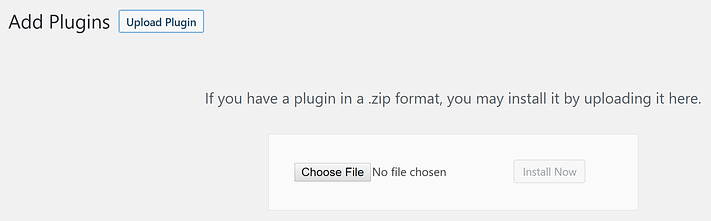
單擊立即安裝,該過程完成后,選擇“激活”選項 - 就是這樣!我們已經為第二步做好了準備。
步驟#2:確定您網站的語言
安裝插件后,您會在儀表板中注意到一個新的WPML選項卡。導航到WPML>語言,插件將要求您確認您網站的當前語言,然后再繼續:
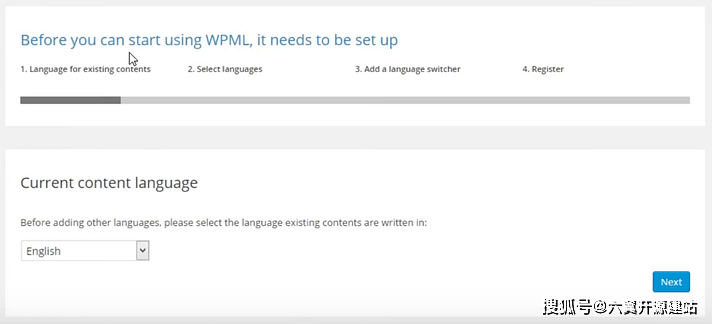
單擊“下一步”,系統將提示您通過選中相關框來選擇站點的新語言。有幾十種可供選擇,所以請花點時間:
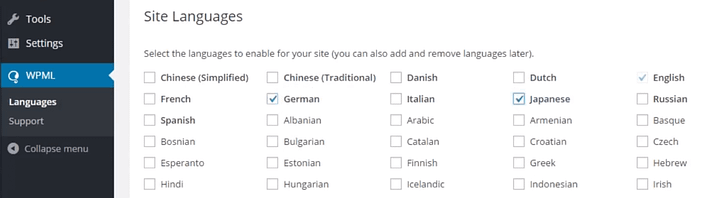
步驟#3:設置語言切換器
簡單來說,語言切換器是用戶與之交互以在網站上可用語言之間跳轉的工具。它通常以下拉列表、標志集合的形式出現——或者在這種情況下,是一個小部件。
選擇網站的新語言后,系統會提示您向網站添加切換器。您將看到的第一個選項是小部件區域 - 繼續并啟用它:

繼續,我們需要為語言切換器設置樣式。向下滾動,直到找到語言切換器樣式部分,然后選擇下拉菜單或普通列表:

最后,我們可以啟用語言在菜單中的顯示方式。但是,這些選項純粹是美學上的,因此由您決定:
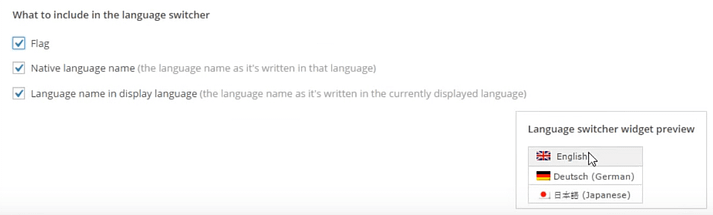
保存更改后,我們幾乎完成了!我們的列表中只剩下一個關鍵步驟——讓我們的內容準備好翻譯。
步驟#4:準備要翻譯的內容
正如我們之前提到的,WPML不會自動為您翻譯您的內容。機器翻譯仍然沒有達到應該信任它們來做好整個帖子或頁面的地步——你需要自己完成工作,或者外包。
如果您為任何帖子和頁面(或自定義帖子類型)選擇“編輯”選項,您會在WordPress編輯器旁邊找到一個新的元框:

在這里,您可以設置帖子的主要語言,并選擇是否要將其設置為另一個頁面的翻譯。例如,您可以創建一個新頁面,選擇一種新語言,并將其標記為主頁的翻譯。如果用戶在主頁上切換語言,他們將登陸你剛剛創建的頁面。
您還可以選擇將特定語言添加到您的頁面,這將提示WPML創建它們的副本。這樣,您就可以保留其結構,并且可以將更改限制為翻譯其內容。






